海外口座の最大のメリットといえば、ハイレバレッジやゼロカットシステムがあげられますね、その中でもMT4利用者はMac版があったりと至れり尽くせりのXM
ゼロカットシステムとは日本の口座ではありえない全てのお客様を対象にマイナス残高リセットが適用されますので、口座残高以上の損失は発生致しません。

口座タイプは次の3種類ありますがどの口座を選べばよいのか経験をもとにご案内させていただきます。現在XMが提供している口座はこの3つ
- マイクロ口座
- スタンダード口座
- ZERO口座その中でもお勧めできるのが真ん中のスタンダード口座になります。初心者で10通貨づつなど少額での取引を体験
- してみたい方はマイクロ口座から始めてみるのもよいかと思いますが、1000通貨単位からでもできるスタンダード口座でも海外のレバレッジを利用すれば口座に1000円程度いれてもお取引は可能です(最低入金額は500円)
XMでは簡単に複数口座を追加して作ることが可能なのでほかの口座も気になったら作ってみるとよいでしょう。
初心者で以下の方に特にお勧めしたいのがXM→口座開設はこちら
- 海外FXを初めて利用するトレーダー
- 資金なしで海外FXを体験したいトレーダー
- 追証なし、豊富なボーナスでハイレバ取引をしたいトレーダー
- 安心できる大手の海外FXブローカーの口座を使いたいトレーダー
海外口座でありとあらゆるFX口座のなかで比較してきた中でXMに勝る口座はなかなかありません。その理由…
1. 約定力
2.追証のないマイナス残高リセットシステム(ゼロカット)
3.最大総額50万円(5000ドル)の入金ボーナスと口座開設ボーナス3000円
4.安心の日本語サポート レスポンスもよいです!
5.多彩な入金方法
6.無料のVPS提供(利用には一定の条件があります)
7.8年を超える運営歴や入出金トラブルの噂なしの信頼性の高さ
などがあげられます…そして
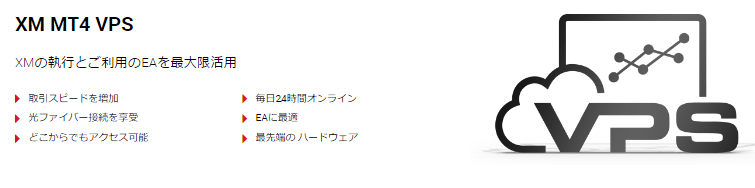
今回特にご案内したいのがXMのVPS
XMがサーバーを設置している同じロンドンのデータセンターに稼働のため、通信速度が約30倍上昇。
0.001秒の高速通信でさらなる約定力UPが期待できます。
(←VPSなしでは日本のサーバーからロンドンのXMサーバーに通信することになるので、タイムラグが生じてしまう場合がある)
また自分のPCを消してもVPS上でMT4を起動させ続けることができるので、EAを用いた自動売買メインの方は電気代やPCの消耗を抑えることができます。サーバートラブルに強いのも特徴です。
XMのVPS利用条件は以下の通り。
- 口座残高5,000ドル以上
- 5lot/月以上の取引量
毎月1.5GBまで通信できるハイスペックなVPSサーバーで、海外業者BeeksがFX取引専用で用意しているもの以上の条件を満たせないという方は、毎月28ドル(3000円程度)払えばVPSを利用できます。国内のお名前ドットコムさんよりもハイスペックでVPSが利用できます。
★直接Beeksと契約するよりも安くつきます。(直接契約なら、同スペックで月4750円)
料金は口座残高から勝手に引き落としてくれるので支払いも楽チンですしサポートもXMでまとめて可能です。
XMで口座を開設するなら、あわせてVPSを利用するのがありですね
【traders-pro】管理本部 吉村





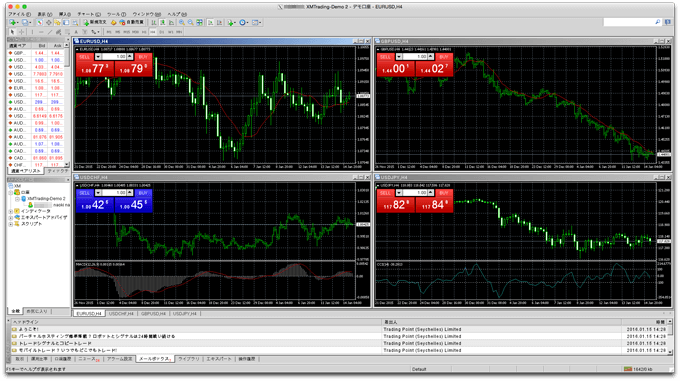
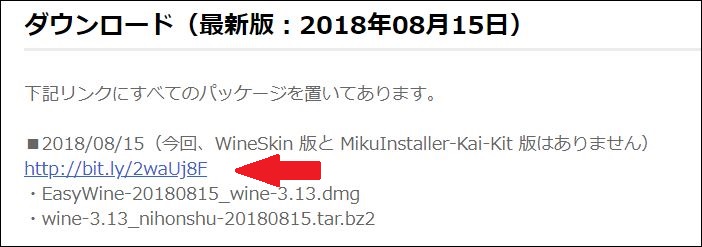
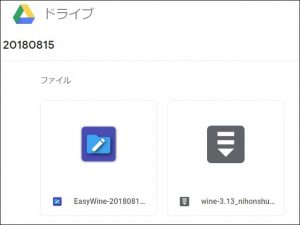
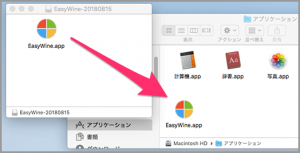



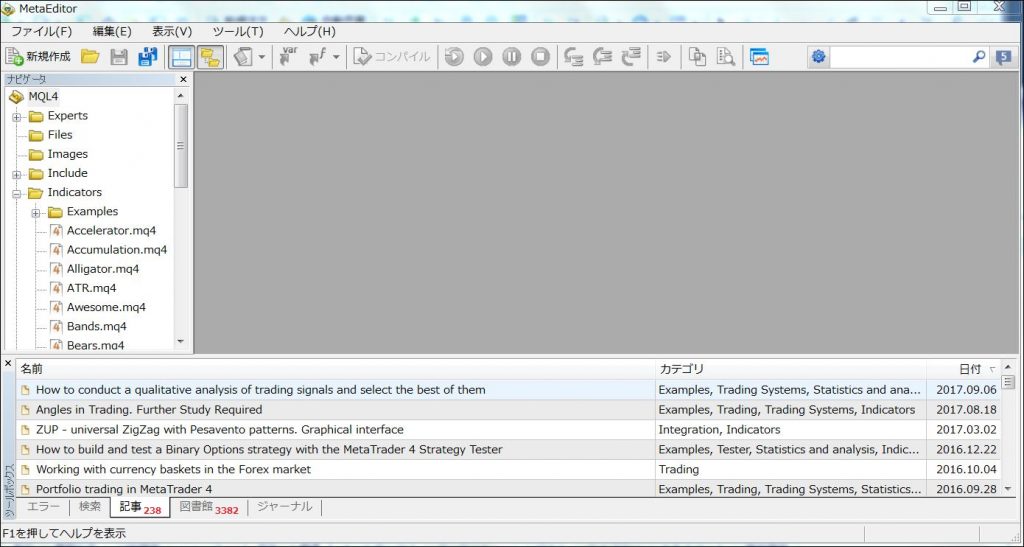
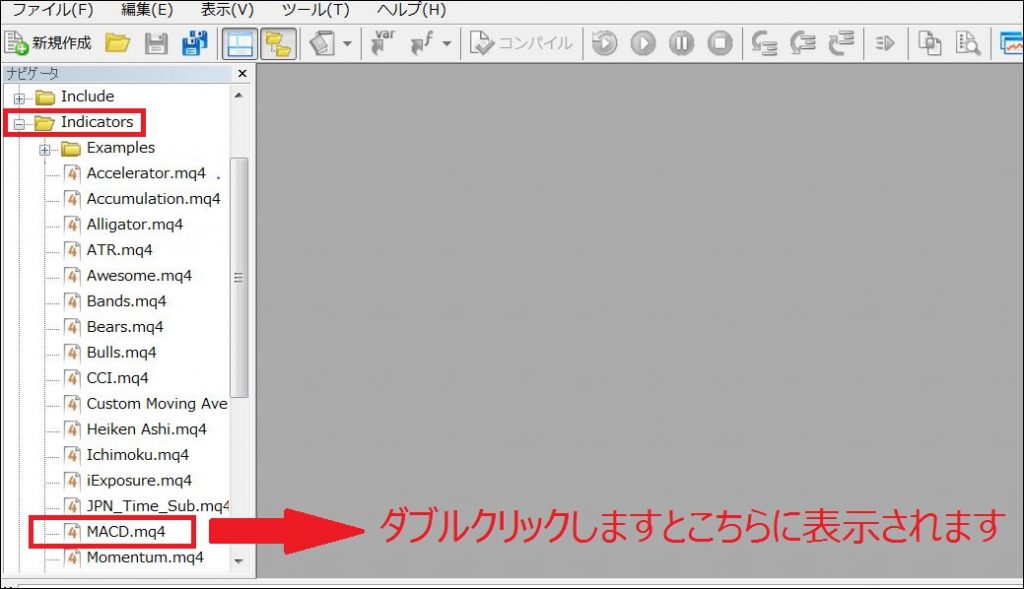
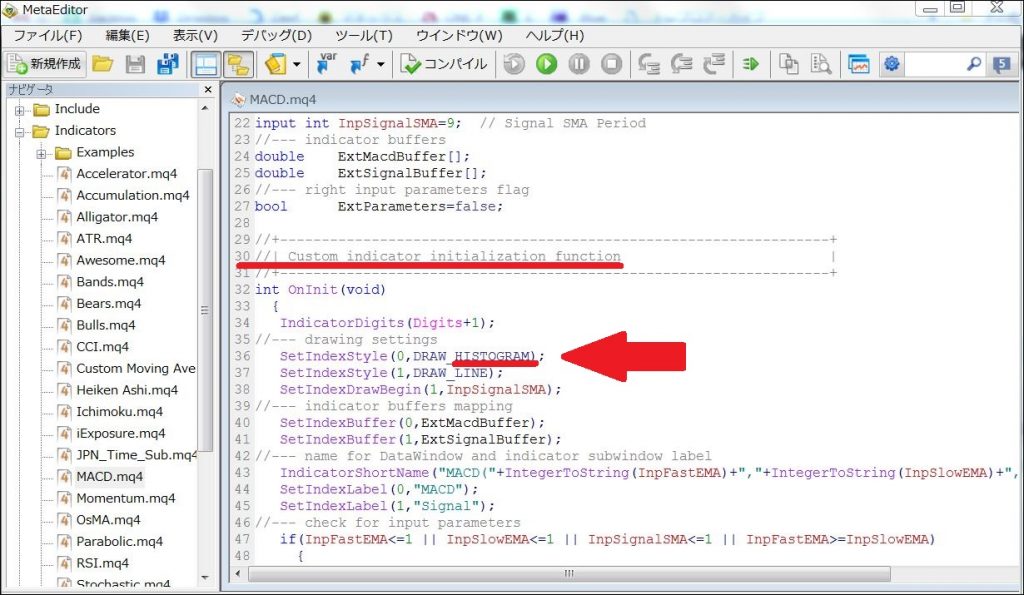 MACDのコードがこのようにずらりと出てきますので少し下にスクロールし30行目にある【Custom indicator initialization function 】の下にある
MACDのコードがこのようにずらりと出てきますので少し下にスクロールし30行目にある【Custom indicator initialization function 】の下にある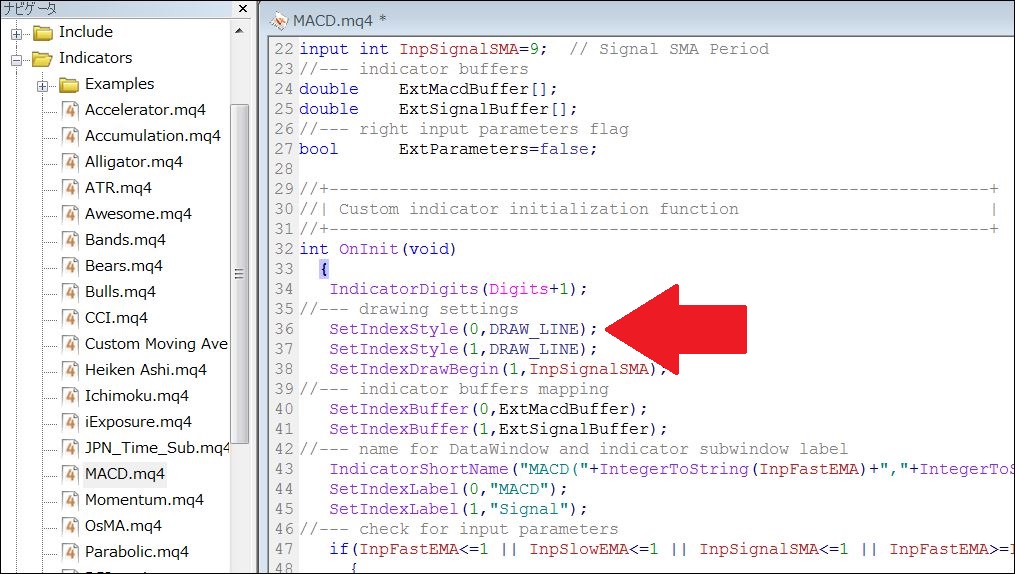 次にこのフォルダーを保存します。このまま保存するのであればで【ファイル】より上書き保存し、元のヒストグラム版MACDも残しておきたい場合は名前を付けて(例:MACD2など)保存をします。
次にこのフォルダーを保存します。このまま保存するのであればで【ファイル】より上書き保存し、元のヒストグラム版MACDも残しておきたい場合は名前を付けて(例:MACD2など)保存をします。 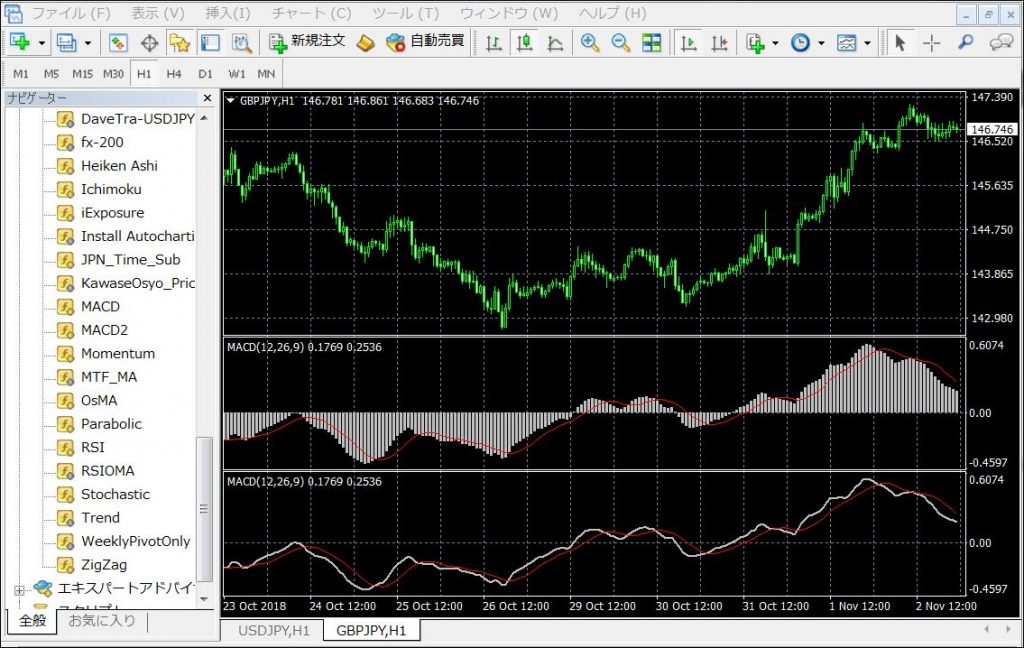 保存後は一度すべてを閉じてMT4を再起動してください。MT4の目ナビゲーター内にMACD2が保存されていますので、そちらをチャートにドラッグしてみた画像が上記になります。下がライン版のMACD2になっているのがわかりますよね。
保存後は一度すべてを閉じてMT4を再起動してください。MT4の目ナビゲーター内にMACD2が保存されていますので、そちらをチャートにドラッグしてみた画像が上記になります。下がライン版のMACD2になっているのがわかりますよね。